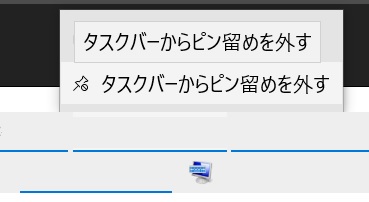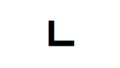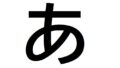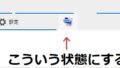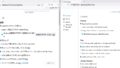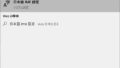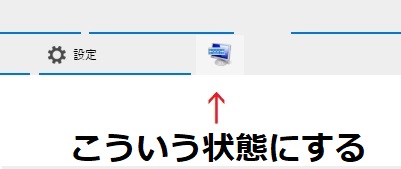
ここでは、画面上で操作できるスクリーンキーボードをタスクバーにピン留めする方法がわかります。
※タッチキーボード(色々パターンが用意されており、中にはスマホのような操作ができるものもある)の事ではありません。
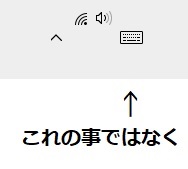
スクリーンキーボードをタスクバーにピン留めする方法
1.スクリーンキーボードを起動します。

2.するとタスクバーにスクリーンキーボードのアイコンが出るので、右クリックをします。
右クリックのメニューから「タスクバーにピン留めする」を選びます。
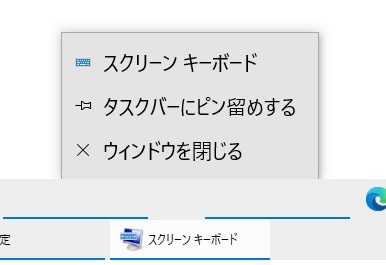
3.すると、スクリーンキーボードを閉じてもアイコンが残り、いつでもタスクバーからスクリーンキーボードを起動することができるようになります。
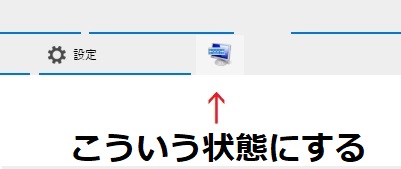
4.タスクバーからスクリーンキーボードを消したい場合は、スクリーンキーボードのアイコンを右クリックし、メニューから「タスクバーからピン留めを外す」を選べばアイコンが消えます。